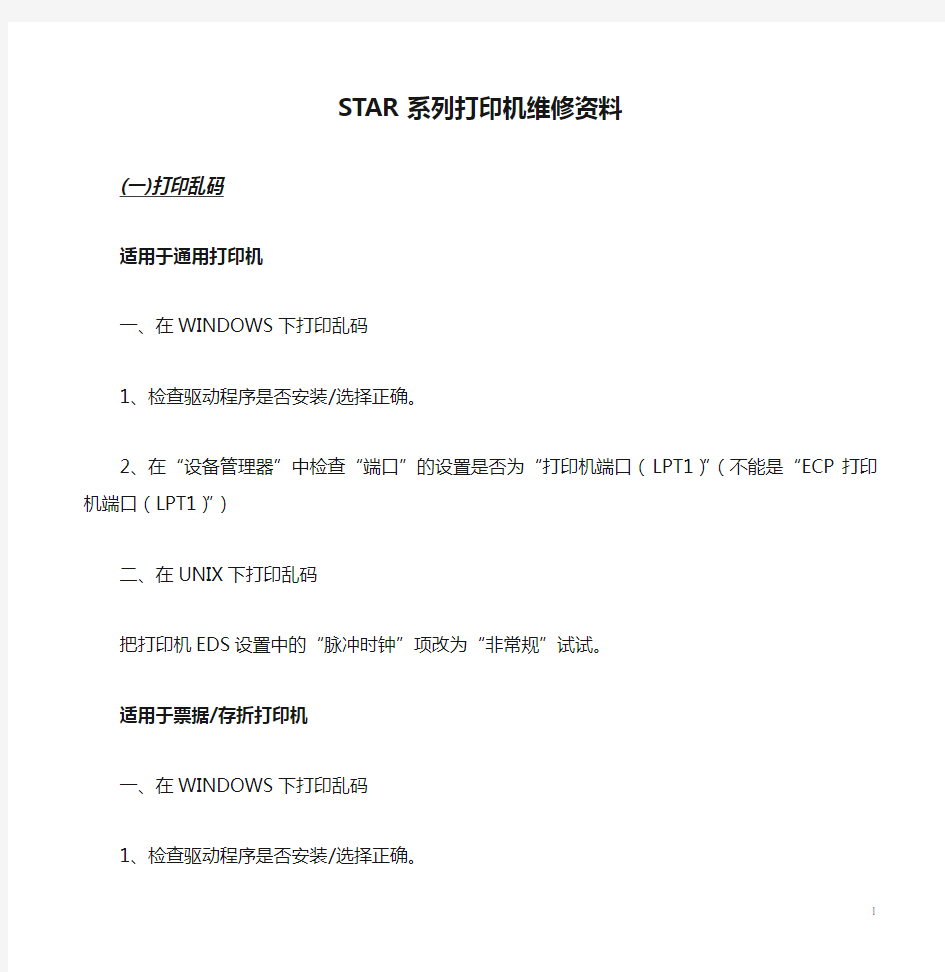

STAR系列打印机维修资料
(一)打印乱码
适用于通用打印机
一、在WINDOWS下打印乱码
1、检查驱动程序是否安装/选择正确。
2、在“设备管理器”中检查“端口”的设置是否为“打印机端口(LPT1)”(不能是“ECP 打印机端口(LPT1)”)
二、在UNIX下打印乱码
把打印机EDS设置中的“脉冲时钟”项改为“非常规”试试。
适用于票据/存折打印机
一、在WINDOWS下打印乱码
1、检查驱动程序是否安装/选择正确。
2、检查驱动与仿真是否匹配。如果驱动与仿真不匹配一定会打印乱码。
ESC/P或LQ仿真:需用STAR公司的CR3240、AR5400、AR4400等驱动。
OKI仿真:需用OKI5330驱动。
PR50仿真:需用PR50驱动。
一般情况下建议用户选用ESC/P仿真配STAR驱动。
3、在“设备管理器”中检查“端口”的设置是否为“打印机端口(LPT1)”(不能是“ECP 打印机端口(LPT1)”)
二、在UNIX下打印乱码
把打印机EDS设置中的“脉冲时钟”项改为“非常规”试试。
(二)怎样提高打印速度
适用于AR6400和AR6600通用打印机
1、通过打印机的面板设定:在脱机状态(“联机”灯不亮)按一下[打印选择]键切换高密、高速。
2、通过软件设置:用鼠标右键单击打印机驱动图标,选择“属性”将“图形”选项卡中的分辩率设为120*180,但建议使用180*180(分辨率越低打印速度越快,打印质量越差);将“设备”选项卡中的“打印品质”设为草稿。
3、在打印机的EDS设置中把“图象方向”设置为“双向”
4、如果为单页纸打印,则把打印头间隙设在第2档。(多层纸打印速度比单张纸慢)
适用于其它通用打印机及票据打印机
1、在有纸状态下按[跳行]键,可以切换高密、高速或超高速(高密和高速的灯全灭为超高速)。
2、通过软件设置:用鼠标右键单击打印机驱动图标,选择“属性”将“图形”选项卡中的分辩率设为120*180,但建议使用180*180(分辨率越低打印速度越快,打印质量越
差);将“设备”选项卡中的“打印品质”设为草稿。
3、在打印机的EDS设置中把“图象方向”设置为“双向”
4、如果为单页纸打印,则把打印头间隙设在第2档(多层纸打印速度比单张纸慢)
适用于存折打印机
1、在有纸状态下按[柜员1]键切换高密、高速。
2、通过软件设置:用鼠标右键单击打印机驱动图标,选择“属性”将“图形”选项卡中的分辩率设为120*180,但建议使用180*180(分辨率越低打印速度越快,打印质量越差);将“设备”选项卡中的“打印品质”设为草稿。
3、如果为单页纸打印,则把打印头间隙设在第2档(多层纸打印速度比单张纸慢)
(三)不打印
1、检查打印机电源是否打开,电缆线是否插紧。
2、检查打印机是否已经装纸,联机灯是否已经亮了。
3、检查电脑是否已经安装了打印驱动程序
4、在电脑的“设备管理器中”检查“端口”是否为“打印机端口(LPT1)”(不能是“ECP 打印机端口(LPT1))。
5、在电脑主机的BIOS中检查并口是否选择为SPP或Normal
(四)缺横线
缺横线的故障一般是由于断针或某根针出针不正常造成的,这需要把打印机送到得实维修中心维修。
(五)竖线不直
AR3200+、AR3200II:
1、先装好宽行打印纸,关掉打印机,然后同时按下[装纸/出纸/退纸]和[联机]钮开机,打印机会打印出操作提示和测试数据。
2、在操作过程中,打印机将前后送纸,给你检查打印是否对齐。
3、用[宋体]钮和[字间空距]钮校正打印。[宋体]钮将第二次打印位置调近至左边;[字间空距]按钮校正第二次打印位置调近至右边。
4、当打印的“|”字符互相形成一连续直线时,即表示该模式的双向打印已被校正。
5、欲选择下一个双向校正测试,请按[跳行]钮。若按[装纸/出纸/退纸]则选择上一个测试项。测试在“高密”、“高速高密”、“草稿”及“汉字”模式中循环。
6、按[联机]钮退出。
AR2400:
1、先装好宽行打印纸,关掉打印机,然后同时按下[跳行]和[联机]钮开机,打印机会打印出操作提示和测试数据。
2、在操作过程中,打印机将前后送纸,给你检查打印是否对齐。
3、用[宋体]钮和[字间空距]钮校正打印。[宋体]钮将第二次打印位置调近至左边;[字间空距]按钮校正第二次打印位置调近至右边。
5、欲选择下一个双向校正测试,请按[跳行]钮。测试在“高密”、“高速高密”、“草稿”及“汉字”模式中循环。
6、按[联机]钮退出。
CR3240:
1、先装好宽行打印纸,关掉打印机,然后同时按下[装纸/出纸/退纸]和[联机]钮开机,打印机会打印出操作提示和测试数据。
2、在操作过程中,打印机将前后送纸,给你检查打印是否对齐。
3、用[装纸/出纸/退纸]钮和[跳行]钮校正打印。[装纸/出纸/退纸]钮将第二次打印位置调近至左边;[跳行]按钮校正第二次打印位置调近至右边。
4、当打印的“|”字符互相形成一连续直线时,即表示该模式的双向打印已被校正。
5、欲选择下一个双向校正测试,请按[联机]钮。测试在“高密”、“高速高密”、“草稿”及“汉字”模式中循环。
6、按[字间空距]钮退出。
CR3240II、AR6600:
1、先装好宽行打印纸,关掉打印机,然后同时按下[装纸/出纸/退纸]和[联机]钮开机,打印机会打印出操作提示和测试数据。
2、在操作过程中,打印机将前后送纸,给你检查打印是否对齐。
3、用[打印选择]钮和[字间空距]钮校正打印。[打印选择]钮将第二次打印位置调近至左边;[字间空距]按钮校正第二次打印位置调近至右边。
4、当打印的“|”字符互相形成一连续直线时,即表示该模式的双向打印已被校正。
5、欲选择下一个双向校正测试,请按[跳行]钮。若按[装纸/出纸/退纸]则选择上一个测试项。
6、按[联机]钮退出。
AR5400、AR5400+:
1、按下[页首]钮不放的同时开机,2至3秒后松开按键,然后装上打印纸即进入EDS 及纵向校正参数设置。
第一项、打印机会询问您是否需要修改EDS参数,请在此时按[跳行]钮选择不进入。第二项、打出三种插入单页纸等待的时间和选择方式,请您任选一种。
第三项、请您选择出纸方向,并打出两种方式任您选择。
第四项、打出“正常”和“存折”两种打印模式任您选择。
第五项、此时才到了真正需要的设置双向测试及纵向校正,请您按[装纸/退纸]钮进入。
2、打印机会先打印出12项内容,然后再打印这12项中的第一项等待校正。
3、用[装纸/退纸]钮和[跳行]钮校正打印。[装纸/退纸]钮将第二次打印位置调近至左边;[跳行]按钮校正第二次打印位置调近至右边。
5、欲选择下一个双向校正测试,请按[联机]钮。
6、按[页首]钮退出。
注意:单层纸和多层纸调整是分开的,互相不影响,要保证调整和应用的一致。纸厚调节杆在刻度在3以上为多层纸。
AR5400TX:
1、按下[页首]钮不放的同时开机,直至打印头移动时松开按键。
2、装纸后打印机开始打印,停止打印后,开始依次按[跳行]钮,打印机也依次打印出各项设置,直到打出双向测试及纵向校正这几个字后,再按[装纸/退纸]键确认,将打印出测试项。
3、如果选择单层纸校正请按[装纸/退纸]确认,若校正多层纸,先按[跳行]键后,再按[装纸/退纸]钮。
4、用[装纸/退纸]钮和[跳行]钮校正打印。[装纸/退纸]钮将第二次打印位置调近至左边;[跳行]按钮校正第二次打印位置调近至右边。
5、当打印的“|”字符互相形成一连续直线时,即表示该模式的双向打印已被校正。
6、欲选择下一个双向校正测试,请按[联机]钮。
7、按[页首]钮退出。
注意:单层纸和多层纸调整是分开的,互相不影响,要保证调整和应用的一致。纸厚调节杆在刻度在2以下为单层纸,刻度在3以上为多层纸。
AR6400:
1、打开打印机前面盖。
2、按下[联机]和[装纸/退纸]不放的同时开机,直至打印头开始移动时松手。水平装入A4纸,打印机开始打印,若打印机将纸退出,将纸放平重新装入。
3、纵向校正模式有:“汉字高密”、“汉字高速”、“西文高密”、“西文高速”、“图像高密”、“图象高速”,可以用[装纸/退纸]依次选择这几项设置,想调整哪一项设置,就在谁后面按[跳行]键进入。
4、如果选择单层纸校正请按[跳行]确认,若校正多层纸,先按[装纸/退纸]键后,再按[跳行]钮。
5、用[装纸/退纸]钮和[打印选择]钮校正打印。[打印选择]钮将第二次打印位置调近至左边;[装纸/退纸]按钮校正第二次打印位置调近至右边。
6、当打印的“|”字符互相形成一连续直线时,即表示该模式的双向打印已被校正。按[跳行],会提示你是否保存,如保存再按[跳行]键,否则先按[装纸/纸纸]再按[跳行]。
当各个模式都满意后可按[联机]键退出。
注意:单层纸和多层纸调整是分开的,互相不影响,要保证调整和应用的一致。纸厚调节杆在刻度在2以下为单层纸,刻度在3以上为多层纸。
AR1000:
1、打开打印机前面盖。按下[联机]和[柜员II]键开机,打印头开始移动时松手。
2、水平装入A4纸,若打印机将纸退出,将纸放平重新装入。
3、纵向校正模式有:“汉字高密”、“汉字高速”、“西文高密”、“西文高速”、“图像高密”、“图象高速”,可以用[柜员II]依次选择这几项设置,想调整哪一项设置,就在谁后面按[柜员I]键进入。
4、如果选择存折校正请按[柜员I]确认,若校正多层纸,先按[柜员II]键后,再按[柜员I]钮。
5、用[存折/多联]钮和[柜员II]钮校正打印。[存折/多联]钮将第二次打印位置调近至左边;[柜员II]按钮校正第二次打印位置调近至右边。
6、当打印的“|”字符互相形成一连续直线时,即表示该模式的双向打印已被校正。按[柜员I],会提示你是否保存,如保存再按[柜员I]键,否则先按[柜员II]再按[柜员I]。
当各个模式都满意后可按[联机]键退出。
AR4400:
1、先装好宽行打印纸,关掉打印机,然后同时按下[跳页]和[联机]钮开机,打印机会打印出操作提示和测试数据。
2、在操作过程中,打印机将前后送纸,给你检查打印是否对齐。
3、用[跳页]钮和[跳行]钮校正打印。[跳页]钮将第二次打印位置调近至左边;[跳行]按钮校正第二次打印位置调近至右边。
4、当打印的“|”字符互相形成一连续直线时,即表示该模式的双向打印已被校正。
5、欲选择下一个双向校正测试,请按[联机]钮。测试在“高密”,“高速高密”和“草稿”模式中循环。
6、按[装纸/出纸/退纸]钮退出。
(六)页首太大或太小
AR3200II页首设置方式:
必须在重新装纸后,才能进行页首设置。若打印机中原来有纸,则须将纸退出,重新装纸之后,以步骤设置新页首。
1、按[联机]钮置脱机。
2、用微量正向走纸或微量逆向走纸将纸移动到所需要设定的页首位置。
正向微量走纸/逆向微量走纸:
1)按下[联机]钮置脱机。
2)按下[联机]钮不放。
3)同时按下[跳行]钮,即开始以细微步长连续正向走纸。如果同时按下[装纸/出纸/退纸]钮,即开始以细微步长逆向连续走纸。释放这些按钮即停止走纸。
3、按[联机]钮,使页首设置有效并保存,即使关机后再开机,设置的页首依然有效。
4、若想清除页首,用清除宏定义的方法(按下[联机]钮置脱机,按下[宋体]钮不放同时按下[字间空距]钮,先听到连续的两声响,然后当听到第三声响时页首就清除了。
AR3200+页首设置方式:
1、首先对打印机做正向微量走纸和逆向微量走纸
1)按下[联机]钮置脱机。
2)按下[联机]钮不放。
3)同时按下[跳行]钮,即开始以细微步长连续正向走纸。同样的,如果同时按下[装纸/出纸/退纸]钮,开始细微步长逆向走纸。
3、当位置觉得合适后做预置宏定义保存此位置,方法如下:
在脱机的状态下按下[宋体]钮不放,同时按下[字间空距]钮,直到听到两声鸣响后同时释放按钮,即存放了当前页首。
如果想解除宏定义保存的页首,就在听到两声鸣响后不释放按钮,当听到第三声鸣响后松手,此设置被取消。
AR2400页首设置方式:
1、首先对打印机做正向微量走纸和逆向微量走纸
1)按下[联机]钮置脱机。
2)按下[联机]钮不放。
3)同时按下[跳行]钮,即开始以细微步长连续正向走纸。同样的,如果同时按下[字间空距]钮,开始细微步长逆向走纸。
2、当位置觉得合适后做预置宏定义保存此位置,方法如下:
在脱机的状态下按下[宋体]钮不放,同时按下[跳行]钮,直到听到两声鸣响后同时释放按钮,即存放了当前页首。
如果想解除宏定义保存的页首,就在听到两声鸣响后不释放按钮,当听到第三声鸣响后松手,此设置被取消。
注:AR2400打印机2.0以下版本没有宏定义功能
CR3240、CR3240II页首设置方式:
1、首先对打印机做正向微量走纸和逆向微量走纸
1)按下[联机]钮置脱机。
2)按下[联机]钮不放。
3)同时按下[跳行]钮,即开始以细微步长连续正向走纸。同样的,如果同时按下[装纸/出纸/退纸]钮,开始细微步长逆向走纸。
3、当位置觉得合适后做预置宏定义保存此位置,方法如下:
在脱机的状态下按下[字体选择]钮不放,同时按下[打印选择]钮,直到听到两声鸣响后同时释放按钮,即存放了当前页首。
如果想解除宏定义保存的页首,就在听到两声鸣响后不释放按钮,当听到第三声鸣响后松手,此设置被取消。
AR4400页首设置方式:
1、首先对打印机做正向微量走纸和逆向微量走纸
1)按下[联机]钮置脱机。
2)按下[联机]钮不放。
3)同时按下[跳行]钮,即开始以细微步长连续正向走纸。同样的,如果同时按下[跳页]钮,开始细微步长逆向走纸。
3、当位置觉得合适后做预置宏定义保存此位置,方法如下:
在脱机的状态下按下[字体选择]钮不放,同时按下[打印选择]钮,直到听到两声鸣响后同时释放按钮,即存放了当前页首。
如果想解除宏定义保存的页首,就在听到两声鸣响后不释放按钮,当听到第三声鸣响后松手,此设置被取消。
AR6600页首设置方式:
必须在重新装纸后,才能进行页首设置。若打印机中原来有纸,则须将纸退出,重新装纸之后,以步骤设置新页首。
1、按[联机]钮置脱机。
2、用微量正向走纸或微量逆向走纸将纸移动到所需要设定的页首位置。
正向微量走纸/逆向微量走纸:
1)按下[联机]钮置脱机。
2)按下[联机]钮不放。
3)同时按下[跳行]钮,即开始以细微步长连续正向走纸。如果同时按下[装纸/出纸/退纸]钮,即开始以细微步长逆向连续走纸。释放这些按钮即停止走纸。
3、按[联机]钮,使页首设置有效并保存,即使关机后再开机,设置的页首依然有效。
4、若想清除页首,用清除宏定义的方法(按下[联机]钮置脱机,按下[字体选择]钮不放同时按下[打印选择
]钮,先听到连续的两声响,然后当听到第三声响时页首就清除了。
AR6400页首设置方式:
在脱机状态下按下[页首]钮不放,同时按下[打印选择]钮,即进入页首设置模式。此模式可以改变以后每页打印的起始位置。
1、如果打印机内有纸,将首先退纸。
2、如果打印机内无纸,打印机进行自动装纸。若未准备好纸,可在准备好后按[装纸/退纸]钮(链式走纸)或直接将纸平送进入纸槽(摩擦走纸)。
3、打印机装纸后将纸走至菱形孔处,菱形孔横向中心线指示每页第一行的上沿。
4、此时可以用跳行、微量正向走纸、微量逆向走纸进行调整。
* 正向微量走纸:按下[联机]钮不放,同时按下[跳行]钮,开始以细微步长
正向连续走纸。释放这些按钮即停止走纸。
* 逆向微量走纸:按下[联机]钮不放,同时按下[装纸/退纸]钮,开始以细
微步长逆向连续走纸。
注意:做正向/逆向微量走纸和跳行之前切不可把联机灯按灭,做完微量走纸后一定要同时松开[联机]和[跳行]([装纸/退纸])钮,这样按[联机]钮保存后才有效。
调整完毕后,有三种方式保存设定值:
1) 按一下[页首]钮后放开,当前位置做为页首位置,但关机或清打印缓冲区后丢失。
2) 按一下[装纸/退纸]钮后放开,当前位置无效,采用参数中的缺省设置(“1/2”“1/6”、“1”或“0”英寸,可参考EDS参数设置。)
3) 按一下[联机]钮后放开,当前位置做为页首位置,并保存至行重新设置为止(写入EEPROM)。
AR5400、AR5400+、AR5400TX页首设置方法:
在脱机状态下按下[页首]钮不放,同时按下[装纸/退纸]钮,即进入页首设置模式。此模式可以改变以后每页打印的起始位置。
1、如果打印机内有纸,将首先退纸。
2、如果打印机内无纸,打印机进行自动装纸。若未准备好纸,可在准备好后按[装纸/退纸]钮(链式走纸)或直接将纸平送进入纸槽(摩擦走纸)。
3、打印机装纸后将纸走至菱形孔处,菱形孔横向中心线指示每页第一行的上沿。
4、此时可以用跳行、微量正向走纸、微量逆向走纸进行调整。
* 正向微量走纸:按下[联机]钮不放,同时按下[跳行]钮,开始以细微步长
正向连续走纸。释放这些按钮即停止走纸。
* 逆向微量走纸:按下[联机]钮不放,同时按下[装纸/退纸]钮,开始以细
微步长逆向连续走纸。
注意:做正向/逆向微量走纸和跳行之前切不可把联机灯按灭,做完微量走纸后一定要同时松开[联机]和[跳行]([装纸/退纸])钮,这样按[联机]钮保存后才有效。
调整完毕后,有三种方式保存设定值:
1) 按一下[页首]钮后放开,当前位置做为页首位置,但关机或清打印缓冲区后丢失。
2) 按一下[装纸/退纸]钮后放开,当前位置无效,采用参数中的缺省设置(1/2或1/6INCH,可参考EDS参数设置。)
3)按一下[联机]钮后放开,当前位置做为页首位置,并保存至行重新设置为止(写入EEPROM)。
AR1000自定义页首:
在脱机状态下按下[存折/多联]钮不放,同时按下[柜员II]钮,即进入页首设置模式。此模式可以改变以后每页打印的起始位置。
1、如果打印机内有纸,将首先退纸。
2、如果打印机内无纸,打印机进行自动装纸。若未准备好纸,可在准备好后按[装纸/退纸]钮(链式走纸)或直接将纸平送进入纸槽(摩擦走纸)。
3、打印机装纸后将纸走至菱形孔处,菱形孔横向中心线指示每页第一行的上沿。
4、此时可以用跳行、微量正向走纸、微量逆向走纸进行调整。
* 正向微量走纸:按下[联机]钮不放,同时按下[柜员I]钮,开始以细微步长
正向连续走纸。释放这些按钮即停止走纸。
* 逆向微量走纸:按下[联机]钮不放,同时按下[柜员II]钮,开始以细
微步长逆向连续走纸。
注意:做正向/逆向微量走纸和跳行之前切不可把联机灯按灭,做完微量走纸后一定要同时松开[联机]和[柜员I]([柜员II])钮,这样按[联机]钮保存后才有效。
调整完毕后,有三种方式保存设定值:
1) 按一下[存折]钮后放开,当前位置做为页首位置,但关机或清打印缓冲区后丢失。
2) 按一下[柜员II]钮后放开,当前位置无效,采用参数中的缺省设置(“1/2”“1/6”、“1”或“0”英寸,可参考EDS参数设置。)
3) 按一下[联机]钮后放开,当前位置做为页首位置,并保存至行重新设置为止(写入EEPROM)。
(七)主机提示超时错误
1、检查打印电缆线是否插紧
2、有没有带电拔插过打印电缆线?(带电拔插过电缆线:送修。)
3、如果没有安装打印纸,请把打印纸装上
4、检查单页纸与链式纸的切换拨杆位置是否正确。如果进单页纸,拨杆应拨至单页纸位置;如果进链式纸,拨杆应拨至链式纸位置。(拨杆位置参看各操作手册)
5、如果是票据打印机,而且为链式进纸方式,检查打印机的进纸方向是否正确。(面对打印机,从右手边进纸。)
6、在“设备管理器”中检查“端口”的设置是否为“打印机端口(LPT1)”(不能是“ECP 打印机端口(LPT1)”)
7、将您认为有故障的打印机放在另一台主机上,检查打印机是否能正常打印。正常打印:证明是主机的故障,需要请主机供应商维修;不正常打印:证明是打印机的故障,需要把打印机送到当地得实维修中心维修。
(八)主机提示:“请插入纸张”
点击“我的电脑”--“打印机”--再用鼠标右键单击打印机驱动的图标选择“属性”--在“纸张”页夹中将“手动进纸”改为“自动进纸”或“链式进纸”。
(九)打印票据时最后一行打印不全。
方法一:在应用软件的页面设置中将页底空设置为零。
方法二:换用EPSON公司的LQ-2550或LQ-1600K驱动。
(十) AR3200+/AR3200II打印蜡纸时需要注意的事项
1、打印蜡纸时用不用安装色带?
答:装不装都可以,对打印没有影响,也不浪费色带。
2、打印蜡纸时,白纸与蜡纸中间的棉纸放在什么位置?
答:要把白纸与蜡纸之间的棉纸抽出来,放在蜡纸上面。这样可以防止弄脏打印头。3、打印蜡纸时打印的颜色太浅怎么办?
答:把打印头间隙调到第二档或第三档;在EDS设置中把“多层纸”选项设置为“有效”(十一)CR3240、CR3240II怎样打印彩色?
1、安装彩色色带。
2、安装彩色驱动:STAR的CR324;EPSON LQ-2550等。
3、在EDS中设置为彩色打印。(CR3240在5-2至5-4页。CR3240Ⅱ在5-1页。)
4、彩色打印机也可以打印黑色。
(十二)打印中途停止打印或只认厚纸不认薄纸。
打印中途停止打印/只认厚纸不认薄纸是通用打印机常见故障,它一般是因为缺纸检测器落上灰尘后而不灵敏造成的。解决方法是:清洁缺纸检测器。
缺纸检测器的位置:黑胶滚后下方有四个小搓纸滚(AR2400打印机有三个搓纸滚),面对打印机从左手方向右数,第一个与第二个搓纸滚中间有个小孔,小孔里有个黑色立方体元器件,这个就是缺纸检测器。
清洁方法:请用棉签蘸上酒精,伸进小孔中,把缺纸检测器轻轻擦一擦,不要用力过猛,以免损坏。如果找不到缺纸检测器的位置,就用小吸尘器把小孔附近吸一吸。
(十三)打印颜色浅
1、换色带。
2、调节打印头间隙。
基本操作 打印自检 1. 关闭电源. 2. 按住操作面板上的Station2键不放,再打开电源,直到打印机初始化动作完成才松手. 3. 插入一张A4大小的纸到进纸器槽的中部,这时打印机自动地将纸对齐并到正确的打印位置. 4. 然后循环打印出一张测试配置表. 参数设置 1. 关闭电源. 2. 同时按住操作面板上的Station1和Station2键不放, 再打开电源, 直到打印机初始化动作完成才松手. 3. 在进纸槽中插入一张A4规格的纸. 4. 打印机开始吸纸, 并打印出两行提示信息. 5. 按Local键一次, 打印机进入设置状态. 6. 若按Station1键, 认可并保存参数; 若按Station2键, 更改参数, 直到将需要更改或设置的参数设置完毕. 7. 参数更改完毕后, 按Local键一次, 再按Station1键一次, 听到打印机发出两声清脆的鸣叫后, 关机. (此时更改好的参数已保存) 要,有的银行的终端接打印机要并口,厂家会给装的,有的打印机则不带)并口是个可插拔的!呵呵,还能换个USB卡呢!像主板,电源板都换了,(不像小日本的机器升级,那么不地道了!刷个程序就算升级)以南天(NanTian)打印机与PC机并口连接为列“南天—IBM”,“南天—OKI”比南天的PR2多了一个“南天—EPSON”联机器方法与PR2差不多。 PR2 机器使用,南方用湘计(HCC) 的比较多,北方是南天(NanTian).从PR2E出来以后,南天(NanTian)PR2E的市场占有率就不是那么牛了“2000 PR2市场占有率(70%)”.其他厂家的机器,也在热卖中.(毕竟银行采购的时候,不光看牌子了,关键是价格了.都是一样的机器,你拿过来,换了点东西,为什么比别人卖的贵呢.南天(NanTian)最N的时候,97年,一个PR2—K12能卖到12800.00.,当时只保修一年 .现在PR2E才卖肆仟多,保修3年,有的销售合同,保修为5年.我靠什么概念).很多厂家都在做,大家都站在一个起跑线上了.南天的占有量开始下降,傻子卖机器的好年代过去了,全看业务员的公关能力了!南天依然以老大自居,此战,彻底崩溃.中航(OLIVETTI)PR2E,销量开始上升.(如果说,PR2让南天大 吃蛋糕,那么PR2E确实没有让南天尝到多大甜头). 看样子独家产品才是硬道理!南天马上着手新的换代产品PR9: PR9 24针,针径0.25mm,菱形排列,人造金刚石材质 单针大于6亿次,双向预测逻辑选距、根据打印介质厚度自动优化调整击打力度. 不管南天怎么说,其实PR9是德国PSI公司研发的(外观有点像BP-3000,实达的兄弟,能给个解释吗!?呵呵).
5.2 维修实例 例1:惠普HP-LaserJet5L型激光打印机,三个批示灯随机性常亮,无法打印。 故障分析:5L型激光打印机系激光束反馈装置检测激光束,采用一种瞬时加热技术,即PTC陶瓷加热片,且其上附有一个负温度系数热敏电阻,主机通过检测其阻值的变化,来控制PIC加热装置加热时间的长短,并达到恒温的目的。 先拆开激光扫描部分,检查扫描镜良好,再反时针调整激光管控制电位器(调整前一定做好标志),试打印出两张图像较浅的样张,发现激光头正常。继而检查热敏电阻,将其从PTC加热片上拆下,检查发现其不随温度的变化而变化,说明热敏电阻已损坏。 故障检修:用同型号电阻更换后,故障排除。 应急处理:若无原型号热敏电阻,可用东芝4511复印机的热敏电阻代用,并在此电阻的 两端连上一支30k欧的普通电阻。 例2:惠普HP-LaserJet5L型激光打印机,打印时电源指示灯不亮。 故障分析:引起电源指示灯不亮的原因主要有两方面,一是电源板损坏,二是负载不严重短路。首先目测电源部分各元件无异常,再用万用表测量保险丝完好,试更换压敏电阻VZ101,故障依旧。继而断开负载,用万用表红表笔接地,黑表笔测有27K欧电阻;黑表笔接地,红表笔测有1.2K欧,均正常,说明负载无短路。该机采用它激式电源,用导线将M51995P各脚引出机外,300V不稳定的直流电压经R208(5K欧)和R209(150K欧)分压,降低为12V。该电压加到M51995P的①脚,正常,用示波器测量振荡脚⑦脚无波形,检查相关元件,发现电容C228已严重漏电。 故障检修:更换同型号电容C228后,故障排除。 例3:惠普HP-LaserJet5L型激光打印机,进纸区卡纸。 故障分析:进纸区卡纸故障较为常见,其原因大多是由于搓纸机构工作不正常或打印纸质量太差所致。 故障检修:检查发现打印纸已全部进入打印机。打开机盖,取出硒鼓,并用布包好。向 前推动纸张释放杆,将纸线上的压力予以释放,双手抓住卡住的纸,向后方拉出,并重 新装回硒鼓,故障排除。 例4:惠普HP-LaserJet5L型激光打印机,出纸区卡纸。 故障分析:拆开打印机机盖,取出硒鼓,并将硒鼓避光保存。向前推动纸张释放杆,检查发现打印纸卡在高温度影辊下方。引起该故障的原因可能是纸质量太差或定影温度过高。 故障检修:打开打印机中的暗扣,取出内存扩充盖及其组件,用螺线刀插入后盖的螺孔内,使后盖脱离挂钩,取出后盖。将压纸杆的定位杆向中间拨动,使其脱离定位孔,再旋转90度,取出压纸杆。 拧下机座上的两只固定螺丝。取下定影辊,再取出卡住的纸即可。 例5:惠普HP-LaserJet6L型激光打印机,通电无反应。 故障分析:经询问用户,此现象是误接380V高电压烧坏后产生的。取出墨粉盒卸下后盖,将整个主体从外壳中取出,并拆下主板,分离主板(注意仔细拔下各接插头,并做好标记),检查发现电源部分保险丝烧断,压敏电阻爆裂。试更换损坏元件后,装机试验发现机器走纸正常,但样张全黑,判断为电晕放电极无高压。 故障检修:分别用1R5G高频高压二极管代管,共用7只二极管,其中4只为串联。 例6:惠普HP-LaserJet6LGOld型激光打印机,在软件中选择“打印”后,打印机不响应。故障分析:引起此故障的原因有: 1 打印机无电源; 2 并行电缆有故障; 3 打印机处于暂停状态; 4 打印处于手动送纸方式;
联想m7020的维修资料,研究了好一阵子,具体成果,首先发现他这一批打印机是日本鬼子兄弟公司制造的。并且和兄弟m7010一模一样,但是耗材就比兄弟价格高多了事先声明:要找到维修资料,然后按照它的说明用机器进入维修模式自动打印出4 页固件自定义代码,并且小心使用,本人对因此产生的任何后果不负责任(英文要强阿)。1、我的m7020已经用一个鼓芯打印兼复印了27599页了(虽然他自己说寿命只有12000页),从没有想过如何爱惜和保养所谓的鼓芯,什么都打,现在还完好无损,这是联想唯一让我欣慰的方面了。2、它的粉仓我用完后加粉,发现莱盛m7000的粉比鸟联想原装的还好用,我本身不是一个爱护机器的人,什么废粉我统统不管,直接加的。3、我研究了它的绝密维修资料,用机器自动打印出了固件开关自定义代码,他的鼓芯寿命其实和页数计数器相关联,等打印到12000页的时候就总提示更换鼓芯,或者让你无法工作,一查才知道鼓芯寿命已经为0%,没关系,在它的垃圾机器上两个键搞定(打开前盖子,选项——向上箭头),寿命又回到100%。4、用到20000页左右的时候,总提示鼓芯单元需要清洁,我清洁了N次也不可以。又开始研究固件开关代码,发现了WS30里面的一个第八位数的开关,这个开关控制着鼓芯需要清洁的自动提示,将它杀死——OK!继续照常使用,一切顺利。如果还不行,那是电晕丝已经附着了大量没有办法清洁掉的碳粉硬块,你可以看一下,发现电晕丝上面有好多小黑快,这可以使用纯环已酮用棉签直接擦拭,注意不要碰到塑料部分,因为环已酮可以溶解塑料,直到电晕丝特别发亮为止,但是注意不要用力,那玩意儿很容易断。5、可是不久又提示更换鼓芯,发现寿命又到了0%,气人!还是研究固件开关,发现了一个硒鼓自动报废的数字开关,继续杀死。这下好了,永远安心用下去,估计直到质量绝对不可以接受的时候我才考虑更换鼓芯,都没有打算过买它的原装鼓,因为他们抢钱啊——650元一根棍儿。6、我的粉仓用完以后加粉加满了,可还是提示碳粉用光,我借朋友的粉仓拿来一实验,发现可以用,我就又试着装回原来的,奇怪吗?就OK了。就开始研究,结果是:粉仓左边有一个白色拉杆,加完粉以后需要将拉杆按照弧线角度推到另外一侧,如果推不动就把三个螺丝拧下来,推过去后再装上,放入打印机,他就认为你换了一个新的粉仓。鼓芯深度划痕我很简单就可以修补,我毛绒玩具自己的办法如下(造成什么不良后果我可不负责):1、用大量脱脂棉粘酒精(不要用手接触,尽管他们一再强调不可以使用酒精或者化学溶剂),然后顺着鼓芯轴线方向擦拭,转几下擦几下,我一般擦几百下,直到特别光洁锃亮为止,这时候脱脂棉上已经附着了好多鼓芯感光介质。2、到了报废了该扔了,有一个最好的办法,也是最坏的办法,用环已酮(搞丝网印刷的都有)和食用油,按照2/%的比例擦拭鼓芯表面,切忌尽量两三遍就擦拭均匀,因为环已酮可以很快融化鼓芯表面,但是擦拭坏的几率非常高。 联想的M7020/M7030/M7120/M7130N/M3020/M3120/M3220机器全是日本鬼子兄弟公司制造的。并且和兄弟m7010一模一样,但是耗材就比兄弟价格高多了。 具体方法如下: 1、根据维修资料(M7020的维修手册WSW资料是错误的)进入维修模式。M7020:功能--启动--功能--上箭头,按完后,屏幕显示"MAINTENANCE 06" 2、按上箭头,调到"MAINTENANCE 11",再按“设定”,机器会自动打印出4页WSW代码。
?摘要:兄弟7010.7420..... 维修模式MFC7420依次按功能/设定键和启动键。再按四次▲ 键使机器进入维修模式。【提示】在带数字键盘的传真型号中,也可按功能/设定, * 2 8 6 和 4 键使机器进入维修模式。在设备鸣叫约1 ... ?? 兄弟7010.7420..... 维修模式 MFC7420 依次按功能/设定键和启动键。再按四次▲ 键使机器进入维修模式。 【提示】在带数字键盘的传真型号中,也可按功能/设定, * 2 8 6 和 4 键使机器进 入维修模式。 在设备鸣叫约1 秒钟后,屏幕显示,说明设备已处于维修模式的初 始期。表明设备随时接受键盘输入。 从8.2 部分中选出一个维修模式功能,在控制面板的数字盘上输入相应的两位数功能代码。(各维修模式的功能在8.4 部分中有详细介绍。) 注: ? MFC7420 要使机器退出维修模式,回到待机状态,可在维修模式初始期,连续按9 键两 次。 ? DCP7010/7025 要使机器退出维修模式,回到待机状态,可在维修模式初始期,用键和设定 键连续输入9 两次。(对于不带数字键的型号,按键数次,显示输入的数字代 码,然后按设定。每个数字代码输入都重复此操作。) ? 在只输入一位数字后,按停止/退出键的话,则机器回到维修模式的初始期。 ? 当输入无效的功能代码时,机器将仍处于维修模式的初始期。 DCP7010/7025 (1)依次按功能,启动,功能和▲键。 液晶显示屏显示“ MAINTENANCE﹡﹡”。
(2)请按启动键数次直至显示屏显示想要输入的代码。然后按设定键。 (3)可按停止/退出键使机器返回到待机状态。在可供用户使用的功能结束后,机器自动的进入待机状态。 功能代码功能参考部分(页) 01 1EEPROM 参数初始化 8.4.1 (8-5) 05 扫描补偿数据打印页 8.4.2 (8-6) 06 CIS 单元位置固定以便传输 8.4.3 (8-8) 08 自动进稿器性能测试 8.4.4 (8-9) 09 测试图案1 8.4.5 (8-10) 10 固件开关设定 8.4.6.1 (8-11) 11 固件开关数据的打印 8.4.6.2 (8-14) 12 LCD 的操作检查 8.4.7 (8-16) 13 控制面板电路板的操作检查 8.4.8 (8-17) 32 传感器操作检查 8.4.9 (8-18) 53 接收数据的传送功能 8.4.10 (8-20) 54 扫描开始/结束位置的微调 8.4.11 (8-22) 55 白色级别数据的获取和扫描器扫描范围的设定 8.4.12 (8-24) 67 送纸和出纸测试 8.4.13 (8-24) 74 EEPROM 自定义 8.4.14 (8-25) 80 设备日志的显示 8.4.15 (8-26) 82 设备错误代码显示 8.4.16 (8-28) 87 传输日志输出到电话线 8.4.17 (8-28) ——内存安全模式的取消(不适用于日本版) 8.4.18 (8-29) 7420和2820的清零方法
感光鼓是决定激光打印质量好坏的重要因素。对感光鼓的维修与维护主要包括以下四点: 1.感光鼓的保养 感光鼓的使用时间与曝光的次数都是有限的,特别在长时间连续曝光时对感光鼓的损坏比较厉害。因此用户平时使用时应多注意感光鼓的保养。下面列出几条保养方法供大家参考: (1)感光鼓的清洁 感光鼓在使用一定时间后应进行清洁保养,方法是: 1)小心地拆下感光鼓组件,用脱脂棉花或高级照相镜头纸将表面擦拭干净,但不能用力,以防将感光鼓表层划坏。 2)用脱脂棉花或高级照相镜头纸蘸感光鼓专用清洁剂擦试感光鼓表面。擦拭时应采取轻轻顺一个方向螺旋划圈式的方法擦拭,擦亮后立即用脱脂棉花把清洁剂擦干净。 3)用装有滑石粉的纱布在鼓表面上轻轻地拍一层滑石粉,即可装回使用。 (2)及时清除废粉收集仓 平常在更换墨粉时要注意把废粉收集仓中的废粉清理干净,以免影响输出效果。因为废粉堆积太多时,首先会出现“漏粉”现象,即在输出的样稿上(一般是纵向上)出现不规则的黑点、黑块,如若不加以排除而继续使用,过一段时间在“漏粉”处会出现严重底灰(并有纵向划痕)。产生这种故障的原因是起先废粉堆积过满,使再产生的废粉无法进入废粉仓,而废粉仓中的废粉也会不断“挤”
出来而产生“漏粉”现象,接着,由于废粉中包含着纸灰、纤维等脏物,较粗糙,与感光鼓长时间摩擦,而且接触越来越紧,压力越来越大,最终将感光鼓表面的感光鼓镀膜磨掉,感光鼓就会被损坏。因此输出的纸样底灰严重,并且一直是纵向摩擦,即在底灰中可见到纵向划痕,就应马上清理废粉仓。 (3)感光鼓不能连续使用 激光打印机的感光鼓为有机硅光导体,存在着工作疲劳问题。因此,连续工作时间不可太长,若输出量很大,可在工作一段时间后停下来休息一会儿再继续输出。最好放置一星期左右或更长的时间后再使用效果就较好,一般建议用2只以上粉盒互换使用,可以避免感光鼓的疲劳。 2.用化学试剂擦拭的方法修复感光鼓 激光打印机使用较长时间后,输出的文字、图像便会模糊不清、底灰加重及字形变长等,其原因一般是感光鼓表面膜光敏特性衰老,表面电位下降,残余电压升高所致。遇到这种情况时,一般认为只有更换感光鼓了。其实不然,维修的实践告诉我们,遇到这种情况,亦可采用如下方法进行修复:到化学试剂商店购买一些三氧化二铬,每次取3-5克,用脱脂棉花直接蘸些三氧化二铬,顺着感光鼓轴的方向,轻轻、均匀、无遗漏地擦拭一遍。擦拭时要特别小心,避免指甲和其他硬物将感光鼓膜划伤。也不能用力过重,防止将感光鼓膜磨破而使感光鼓报废。用这种方法,可将疲劳的感光鼓表面层去掉,露出尚未衰老的光敏表面,经上述修复的感光鼓,一般来说可重新输出一两千张纸以上,使感光鼓的寿命得以延续,不妨一试。但如果感光鼓的光敏膜已脱落,则不可用此方法修复,只有更换新鼓了。此外,为防止感光鼓的光敏材料疲劳,如有条件的用户,可用两只鼓轮流使用,将不在使用的感光鼓用黑纸包裹好,放在阴凉处,经一段时间的恢复
打印机维修原理基础(doc 14页)
激光技术出现于60年代,真正投入实际应用始于70年代初期。最早的激光发射器是充有氦-氖(He-Ne)气体的电子激光管,体积很大,因此在实际应用中受到了很大限制。70年代末期,半导体技术趋向成熟。半导体激光器随之诞生,高灵敏度的感光材料也不断发现,加上激光控制技术的发展,激光技术迅速成熟,并进入了实际应用领域。以美国、日本为代表的科研人员,在静电复印机的基础上,结合了激光技术与计算机技术,相继研制出半导体激光打印机。这种类型打印机的打印质量好、速度快、无噪音,所以很快得到了广泛应用。 90年代初,美国惠普公司和日本佳能公司生产的激光打印机,打印速度可达到每分钟8页,打印精度为600DP1。其中惠普公司的分辨率增强技术(Resolution Enhancement Techno1ogy)及PCL打印机语言,已成为世界标准。激光打印机按其打印输出速度可分为三类:即低速激光打印机(每分钟输出10~30页);中速激光打印机(每分钟输出40~120页);高速激光打印机(每分钟输出130~300页)。现在激光打印机仍以惠普、佳能、爱普生占据主要市场,此外,还有利盟(Lexmark)、施乐、松下、理光等系列。近年来我国的联想公司和方正公司也相继生产出了适用的激光打印机,并也占据了一些市场份额。 鉴于激光打印机如今使用非常广泛,但多数用户对于维修及故障排除都不太在行,为使许多同行能更好地了解和使用激光打印机,本人在多年使用中觉得,对于充分了解激光打印机的性质、结构及工作原理等的了解,对于排除激光打印机的故障是有很大帮助的。因此,就将激光打印机的结构、原理等总结如下,供同行们参考。 一、基本结构 激光打印机是由激光器、声光调制器、高频驱动、扫描器、同步器及光偏转器等组成,其作用是把接口电路送来的二进制点阵信息调制在激光束上,之后扫描到感光体上。感光体与照相机构组成电子照相转印系统,把射到感光鼓上的图文映像转印到打印纸上,其原理与复印机相同。激光打印机是将激光扫描技术和电子显像技术相结合的非击打输出设备。它的机型不同,打印功能也有区别,但工作原理基本相同,都要经过:充电、曝光、显影、转印、消电、清洁、定影七道工序,其中有五道工序是围绕感光鼓进行的。当把要打印的文本或图像输入到计算机中,通过计算机软件对其进行预处理。然后由打印机驱动程序转换成打印机可以识别的打印命令(打印机语言)送到高频驱动电路,以控制激光发射器的开与关,形成点阵激光束,再经扫描转镜对电子显像系统中的感光鼓进行轴向扫描曝光,纵向扫描由感光鼓的自身旋转实现。 感光鼓是一个光敏器件,有受光导通的特性。表面的光导涂层在扫描曝光前,由充电辊充上均匀电荷。当激光束以点阵形式扫射到感光鼓上时,被扫描的点因曝光而导通,电荷由导电基对地迅速释放。没有曝光的点仍然维持原有电荷,这样在感光鼓表面就形成了一幅电位差潜像(静电潜像),当带有静电潜像的感光鼓旋转到载有墨粉磁辊的位置时,带相反电荷的墨粉被吸附到感光鼓表面形成了墨粉图像。 当载有墨粉图像的感光鼓继续旋转,到达图像转移装置时,一张打印纸也同时被送到感光鼓与图像转移装置的中间,此时图像转移装置在打印纸背面施放一个强电压,将感光鼓上的墨粉像吸引到打印纸上,再将载有墨粉图像的打印纸上送入高温定影装置加温、加压热熔,墨粉熔化后浸入到打印纸中,最后输出的就是打印好的文本或图像。 二、基本原理 激光打印机工作过程所需的控制装置和部件的组成、设计结构、控制方法和采用的部件会因厂牌和机型不同而有
故障一、打印机无法打印 故障现象:联想LJ2000P型激光打印机开机后没有反应或无法打印。 故障分析:引起此故障的可能原因有以下几种:1.打印机电源没有接通、打印机电源开关未打开、打印机数据电缆的连接不正确;2.打印机进纸盒中没有纸,打印机有卡纸,感光鼓组件有问题;3.应用程序有问题或存在病毒;4.硬盘剩余空间过小导致打印机不能打印或未将当前打印机设置为默认打印机;5.当前打印机已被设置为暂停打印;6.打印机驱动程序不合适以及配置不正确;7.BIOS中打印机端口未能打开;8.打印机驱动程序未正确安装或损坏;9.打印机硬件出现故障。 故障检修方法:首先对打印机电源及电缆的连接进行检查,没有发现问题,接下来对进出纸路及感光鼓和硬盘进行检查,都没有问题,然后用杀毒软件对进行杀毒处理也没有效果。选择“开始/设置/打印机”,检查当前使用的打印机图标有一黑色的小钩,说明该机已被设置了默认打印机。再作进一步检查,发现驱动程序的选择不正确。在应用软件中选择联想LJ2000P的正确驱动程序后,故障排除。 检修经验:在使用串口打印时,如果打印机上的串口开关位置及DIP开关设置的接口参数不正确的话也会出现这种故障。 故障二、频繁出现更换碳粉报警 故障现象:联想LJ6P激光打印机在碳粉还未完全用完时,即频繁进行更换碳粉报警。 故障分析:如果此时更换碳粉盒,就会有大量的碳粉被浪费。联想LJ6P激光打印机检测碳粉是否用完是采用光电传感器来实现,它根据碳粉的位置进行检测。只要对光电传感器进行屏蔽,就可以消除报警情况。 故障检修方法:拆开机盖,取出硒鼓,在碳粉盒附近找到光电传感器,将其感光端用黑色胶带封住即可不出现报警,在打印图文过浅或不能打印时,再更换碳粉盒。 故障三、打印文件时出现“Print Over-run”字符
出现:Toner life end,open the front cover,then replace the toner cartridge with a new o ne. toner life end。Toner low. 就是没粉了,需要加粉,加粉后按以下方法清零 1、开机打开前盖 2、依次按“选项”、“启动” 3、(若使用标准墨粉,按+或-键数次使LCD显示“11”),之后按“设定”键,LCD上出现“A CCEPTED”(已接受) 4、关闭前盖 二、联想一体机M3120/7020硒鼓清零 联想M3200硒鼓清零 按着菜单键开机,然后输入01反应后,输入99就可以了。 联想M7020硒鼓清零 如果你更换的是原装新粉盒的话,给你个方法: 1、开机, 打开前盖 2、依次按“选项”、“启动” 3、若使用标准墨粉(中国地区都使用标准墨粉)按+或-键数次使LCD显示“11” 4、按“设定”键,LCD上出现“ACCEPTED”(已接受) 5、关闭前盖 如果出现:open the front cover,then replace the toner cartridge with a new one. toner lif e end 也就是说粉没了,或者是检测不到粉。
如果经常上面所说的方法对硒鼓进行清零了还不行的话,那么就把粉盒(粉仓)拿出来行,把两边的圆口给帖纸丰闭起来! 联想打印机维修经验 2009-05-13 13:49 M7020/M7030如更换硒鼓后屏幕仍提示更换硒鼓可做如下操作: 1 开机通电状态下打开前盖 2 按选项键,屏幕提示change drum? ▲YES ??NO 3 按机器面板的向上箭头▲按键,屏幕提示ACCEPTED即可 M7030M7020打印用户配置页方法,维护模式打印自检页 1 按功能键和上或下箭头键选择1.General Setup(设备信息) 按设定键。 2按上或下箭头键选择https://www.doczj.com/doc/6417520976.html,er settings 3 按”设定”键 4按启动键。机器会打印一张用户配置页 M7120/M7130如更换硒鼓后屏幕仍提示更换硒鼓可做如下操作: 1 开机通电状态下打开前盖 2 按选项键,屏幕提示change drum? 1 YES 2 NO 3 按数字键1,屏幕提示ACCEPTED即可 M7030复位操作 知识编号:17600 1按住”功能”键开机 2 屏幕显示”MAINTENANCE”,按上下键选01 3按”设定”键 4按上下键选99,再按”设定”重启机器 M6220/M7220D多功能一体机如何查看硒鼓寿命与重置硒鼓计数器 知识编号:17184 M6220/M7220D多功能一体机如何查看硒鼓寿命与重置硒鼓计数器 查看硒鼓寿命的方法:按机器上的“功能”键,然后顺序按数字键2,0,3。此时硒鼓寿命会在机器屏幕上显示2秒钟。 更换新的硒鼓后重置硒鼓计数器的方法: 机器处于开机状态,打开打印机前盖。然后按“清除/返回”键,之后按数字1重置硒鼓计数器,当机器屏幕显示“ACCEPTED(已接受)”时关闭打印机前盖。 LJ2312P/LJ2500/LJ2800打印两页后开始异响,但可以正常出纸,噪音大? 现象:打印正常,打印两页后开始异响,象是搓纸没有搓上的声音,但纸张仍可正常输出,打印 效果无问题. 问题分析和解决方法:清洁搓纸轮,调整托纸盘下的弹簧. 分析总结:首先LJ2312P/LJ2500/LJ 2800的进纸结构相似.当纸盒没纸时由于搓纸轮与分纸垫摩擦会出现异响.既然有类似的异
第15章得实打印机故障维修实例 15.1维修案例1:得实AR2400型针式打印机,打印时打印头受阻 故障症状:打印时打印头受阻,打印一会就停下发出长鸣或在原处振动。 故障原因:打印头导轨有阻力。 分析检修:根据现象分析,上述故障主要是打印头导轨有阻力所致。因为打印头导轨时间滑动会变得干涩,打印头移动时就会受阻,到一定程度就会使打印停止,严重时会烧坏驱动电路。 其解决方法为:在打印导轨上涂几滴仪表油,来回移动打印头,使其均匀。重新开机,如果还有此现象,有可能是驱动电路烧坏,需要进行电路维修才能解决。 该机经上述处理后,开机测试,故障排除。 15.2维修案例2:得实AR2400型针式打印机,打印时出纸不正常 故降症状:其故障症状主要表现为以下几种: (1)印机不能自动进纸; (2)装纸后还是出现缺纸报警声; (3)装一张纸,胶辊不拉纸,需要装两张以上的纸,胶辊才可以拉纸。 故障原因:电传感器表面脏污。 分析检修:根据现象分析,针式打印机的胶辊附近一般都装有一个光电传感器,用于检测是否缺纸。如果光电传感长时间没有清洁,其表面就会附有纸屑、灰尘等,不能正确地感光,就会出现误报。以上这几种现象基本上是同一问题,都是因光电传感器表面脏污所致。其处理方法如下: (1)检修时,拔掉电源,打开机盖,卸下黑色的进纸胶辊,如图15-1所示。要注意:进纸胶辊两边是一个切槽通过两上铁片卡住,只要用力推,使它绕胶辊旋转,就可以拿下胶辊。 (2)此时能看见胶辊下有一个小光电传感器,清除周围灰尘,用洒精棉轻拭光电传感器表面,擦掉脏污,重新安装好胶辊、机盖等,问题就可得到解决。 该机经上述处理后,开机测试,故障排除。
客户常见(实达)打印机问题 1,无法打印发票,打印机无法连接。 原因:没有安装打印机 处理方式:打印发票前要确认打印机的安装,把打印机配带的驱动光盘放入电脑,根据安装向导进行安装,注意要选择正确型号和端口。2,无法打印发票,点击打印发票之后电脑和打印机都没有反应。 原因:企业网络过慢或打印机设置问题。 处理方式:首先确认网络状态是否良好,然后确认打印机是否正常连接,默认打印机是否为票据打印机。 3,无法打印发票,出现该文档未能打印字样,打印机未动,但是网速很好。 解决:点击开始,选择,看看打印发票的打印机是否是联机状态,如果是脱机状态,右键点击发票打印机,点击以下"启用联机打印机";如果是准备就绪的,右键点击打印机,选择下拉框中属性,点击属性进入后点击端口,重新选择符合的端口,是USB的端口就选择以sub开头的,如果有几个,就一一选择试试,之后重启打印机;如果端口中没有USB的,重新检查一下电脑和打印机的连接线是否连接好,重新插入一下,选择usb开头的端口。 4,无法打印发票,安装打印机时出现"打印机系统服务未开启"字样解决:右键点击我的电脑,在下拉框中点击服务,会出现一个对话框,在里面找到Print Spooler服务,双击后点击启动,启动类型选择:"自动"之后重新安装打印机即可.
5,无法打印发票,打印机不吃纸。 原因:打印机摇杆位置错误或是打印机硬件问题。 处理方式:首先确认打印机是否正常连接,打印机电源是否开启,然后确认打印机进纸摇杆是否处于前进纸位置,打印机的上下摇杆是否处于2或3处。如以上都确认无误,就应该是打印机传感器出问题了,进行打印机的处厂设置,如果还是不行建议和打印机厂家联系。 6,打印错误,打印发票为乱码。 原因:打印机硬件问题或打印机软件设置错乱 处理方式:打印机芯片老化,建议恢复打印机出厂设置,同时按住打印机上的3颗按钮关掉打印机后5秒开启打印机,后听见打印机响动声音后同时放开,如果仍然不行,建议更换打印机。 7,打印错误,打印出来的票面为网页界面。 原因:企业在操作过程中点击打印的时候点击了浏览器上的打印。 处理方式:应该点击开票界面下方的打印发票,而不是浏览器文件选项之中的打印。 8,打印错误,打印的发票票面有偏差。 原因:在开具打印发票前未进行打印位置调试。 处理方式:第一次打印发票或重新安装打印机后要进行测试发票打印,在发票管理功能下面第一个子功能,点击测试打印发票,看见一个测试发票页面,在下方有个格式调整,左右偏离就调节X上下调节Y用白纸打印出来后与真实的发票对比,格式正确后即可正常开具发票。
激光打印机热定影器的组成以及维护 众所周知,激光打印机打印需要经过消充电、曝光、转印,最后将图像定影在介质上,目前一般采用热定影。定影器,又称加热组件,已经转印完毕的打印介质通过加热组件上下辊之间的狭缝,在高温高压下,将显影剂熔化并渗入到纸张纤维内,即实现了定影。按照加热器的形式分,加热部件主要有三种形式:陶瓷加热形式、灯管加热形式、电磁感应加热形式。但不论哪种形式的加热,其温控都是通过热敏元件感应温度变化,通过IC 电路控制定影温度。 1 加热器的分类: 1.1 灯管加热方式。 激光打印机传统的热定影器为灯管式加热,上辊组件主要是由固定在内层的加热灯管和外面可回转的金属上辊组成,金属上辊的外表面覆有起隔离作用的薄层(一般为氟涂层),下辊是由表面包覆着柔软橡胶层的金属辊芯组成。为了缩短激光打印机的预热时间和提高打印速度,有些打印机采用双灯管加热,如:H P5SI、HP8100、HP4500等机型,而HP9000系列机型,则有三个加热灯管。 1.2 陶瓷片加热形式 为了在节能的条件下,缩短激光打印机的预热时间,后来推出陶瓷片定向加热器。与传统的定影辊加热方式不同,陶瓷定向加热方式的上辊组件使用一条厚度不足0.1mm 的薄膜(定影膜)代替原先的铝基上辊,它的转动也是依靠下辊对其摩擦而获得的。间长等优点。 1.3 电磁感应加热形式 电磁感应形式加热的定影器的基本构造除了加热器本身之外,与陶瓷片定向加热形式的加热组件基本一致。除了保持陶瓷片定向加热的固有优点外,预热时间更短。HP4600 激光打印机采用的就是这种定影器。 2 加热组件主要部件功用及维护介绍: 2.1.加热辊及其维护。 采用灯管加热方式的加热辊用无缝铝合金管制成,管壁厚度在1~3mm之间,表面覆有其隔离作用的氟树脂。当打印纸被卡在定影装置内时,切不可用尖锐的硬物(如镊子)强行取出,这样会损坏加热辊表面涂层,影响以后定影过程中墨粉图像的完整。 定影加热辊在长期使用后将可能粘上一层墨粉,会影响定影效果。如果印出的样稿出现黑块、黑条,以及将图文的墨粉粘带往别处,这表示热辊表面已被划伤。清洁加热辊时,可用脱脂棉花蘸无水酒精小心地将其擦拭干净。但不可太用力擦拭加热辊,更切忌用刀片及利物去刮,以免损坏定影加热辊。 2.2陶瓷片加热器 陶瓷片加热器是由高导热陶瓷基片、印制在其上的加热电路以及保护性的玻璃釉组成。有些激光打印机也把热感应元件固化在陶瓷加热器上,如HP6L等。 安装步骤: ?首先去掉已坏的陶瓷加热片 . 将托架上的旧胶刮去,用无水酒精把托架清理干净。 ?用专用于粘结陶瓷加热片的粘接胶,在托架中线的支点位置上均匀涂好,切忌使用502 胶之类的快干胶,它会使加热片的各个部分受力不均, 通电时极易爆裂。 (3 )去掉新加热片上的防护覆膜, 然后将加热片放在托架的槽中。 (4 )在室温下放置 3 -10 分钟,待粘结胶固化后便可使用。' 注意:放置加热片时要注意其正反面和两端方向。大部分陶瓷加热片要粘结没有加热电阻线的一面,有些特殊机型的陶瓷加热片要粘结有加热电阻线的一面(如HP4100 、HP4200 、HP4300 )。要使加热片的两端位置对应其卡簧的卡紧部位,方向不能放错。同时确保加热片供电插头的卡簧同加热片的接触要紧密,NTC 插头、NTC 引线接触要良好。以防接触不良造成打火或温度失控将加热片烧坏。 另对于连接陶瓷片的卡簧已经出现打火烧坏的插件和有融化变形痕迹的支架一定要换新。 2.3 定影膜 定影膜按材质可以分为聚合物基和金属基的定影膜,基本上是由基材以及其上的隔离层组成。定影膜在定影器上属于易损部件,基本上每打印几万张之后就有可能意外损坏或者磨损。因此,如何正确的更换定影
联想打印机清零技术 联想7400\7450F\7600D\7650DF等机器:开机按功能按纽不松手开机,进入维修模式翻到84功能项,按OK 用下翻找到(PROCESS CHECK)按OK关机,正常开机机屏显示PROESSS CHECK 用下翻找到TONER CAKT RESEF按确认后关机,重新按功能按扭开机进入维修模式,找到84按确认找到CHECKMODEOFF按确认关机就OK了,重新开机。联想M7400打印机清零方法:关掉机器→开机的同时按住功能按扭不松手开机→进入维修模式→翻到84功能项→按OK→用下翻键找到PROCESSCHECK→按OK按扭→关机→正常开机屏幕上显示PROCES CHECK→用下键找到TONER CART RESET→按确定后关机→重新按住功能按扭开机进入维修模式→找到84→按确定→找到CHECKERMODEOFF→按确定→关机→一切OK→重新开机 联想M7450打印机清零方法: 关掉机器——开机的同时按住功能按扭不松手开机——进入维修模式——翻到84功能项——按OK——用下翻键找到《PROCESS CHECK》——按OK按扭——关机——正常开机屏幕上显示《PROCES CHECK》——用下键找到TONER CART RESET——按确定后关机——重新按住功能按扭开机进入维修模式——找到84——按确定——找到CHECKER MODE OFF——按确定——关机——一切OK——重新开机 兄弟2240D打印机清零方法: 1.在电源开着的情况下,打开打印机前盖,让它开着。 2.关掉电源 3.按住“GO”键的同时打开打印机开关。这是所有的灯应该都是亮着的。 4.松开“GO”键 5.按两次“GO"键 6.稍停顿 7.按”Go“键五次 8.这时toner键应该是不亮的 9合上前盖,”只有ready“键应该是亮着的 10.然后就可以用啦!
bp3000 实达打印机菜单参数设置,打印设置图片教程培训手册 ●BP3000操作: 1、设置清单的打印:按住“退纸”键开机,进纸后将打印出2张的设置,可根据设置清单判定当前打印机的设置状态。 2、数据倾印:按住“停止”键开机,可进行数据倾印,但此方法不适合OLIVETTI仿真的主机与打印机间的应答方式。 3、SERVICE菜单的进入:在通常的开机模式下,用户无法进入设置菜单的“SERVICE”项,在该设置项中,可进行“打印机测试”、“BID调整”、“中文字库选择”等多项设置调整。按住 “确认”键开机,在设置菜单中将增加“SERVICE”设置项。 ● BP3000菜单参数设置: 在正常联机情况下,需进行参数设置时,按“停止“键脱机,再按“确认”键进入设置菜单。参数设置当中各键功能见下图: 在菜单设置当中,有几点注意事项: 1、若要将OKI仿真与OLIVETTI仿真切换,在面板设置中有两个关键处要进行更改: 1)MENU-> INTERFACE-> Type-> RS232 (Olivetti仿真选用) External (OKI仿真选用) 2)MENU-> -> Olivetti(Olivetti仿真选用) Oki (OKI仿真选用)2、对于表格顶部位置,字体,字符密度,自动换行,自动回车等选项,不同的仿真必须到相应的仿真菜单下进行修改才能生效。例如要修改OKI方式自动回车(CR=CR),必须按以下步骤设置:STOP/NO PAPER-> Menu/OKI-> CR-> CR=CR 而不是:STOP/NO PAPER-> Menu/EMULATION-> CR-> CR=CR 3、打开OKI下连续纸功能。 (1)自动判断连续纸 Menu->EMULATION->Continuous print-> Auto Cont. Paper. (2)手动控制连续纸打印。 Menu->EMULATION->Continuous print-> Continuos paper (3)压缩打印 STOP/NO PAPER-> Menu/OKI-> COMPRESS-> (4)连续纸左边界 STOP/NO PAPER-> Menu/OKI-> Contin left edge ->
联想打印机经典故障处理方法 M7020/M7030更换硒鼓后如何将硒鼓置数器清零 M7020/M7030如更换硒鼓后屏幕仍提示更换硒鼓可做如下操作:
1 开机通电状态下打开前盖 2 按选项键,屏幕提示change drum? ▲YES ??NO 3 按机器面板的向上箭头▲按键,屏幕提示ACCEPTED即可 M7030M7020打印用户配置页方法,维护模式打印自检页 1 按功能键和上或下箭头键选择1.General Setup(设备信息)按设定键。 2按上或下箭头键选择https://www.doczj.com/doc/6417520976.html,er settings 3 按”设定”键 4按启动键。机器会打印一张用户配置页
M7120/M7130如更换硒鼓后屏幕仍提示更换硒鼓可做如下操作: 1 开机通电状态下打开前盖 2 按选项键,屏幕提示change drum? 1 YES 2 NO 3 按数字键1,屏幕提示ACCEPTED即可 M7030复位操作 知识编号:17600 1按住”功能”键开机 2 屏幕显示”MAINTENANCE”,按上下键选01 3按”设定”键 4按上下键选99,再按”设定”重启机器
M6220/M7220D多功能一体机如何查看硒鼓寿命与重置硒鼓计数器 知识编号:17184 M6220/M7220D多功能一体机如何查看硒鼓寿命与重置硒鼓计数器 查看硒鼓寿命的方法:按机器上的“功能”键,然后顺序按数字键2,0,3。现在硒鼓寿命会在机器屏幕上显示2秒钟。 更换新的硒鼓后重置硒鼓计数器的方法: 机器处于开机状态,打开打印机前盖。然后按“清除/返回”键,之后按数字1重置硒鼓计数器,当机器屏幕显示“ACCEPTED(已同意)”时关闭打印机前盖。 LJ2312P/LJ2500/LJ2800打印两页后开始异响,但能够正常出纸,
PR2打印机维修手册
一、机械部件性能参数调整 二、电气部件性能参数调整、测试 底板自检 1)插入电源插头,打开电源开关,键盘所有指示灯点亮,之后所有指示灯灭掉,自检正确后“On”,点亮,“Ready”闪动。 2)以上正确无误,关闭电源开关。拔下电源插头。 进入测试设定状态 打开打印机顶盖(若已安装顶盖),同时按住“Station1”、“Local”、“Station2”键,打开打印机电源开关,打印机加电,听到“哔”一声后,“Station1”、“Local”、“Station2”指示灯亮,“On”点亮,“Ready”灯闪烁。打印机进入测试设定状态 光电器件参数设定与检测 1)装入色带,用手将打印头移动到最左端,插上打印机电源。 2)进入测试设定状态,同。 3)按“Station1”键,合上顶盖(若无顶盖,用磁铁放在“Station1”指示灯处),按“Station1”键,打印机复位后“Station2”指示灯亮,进纸电机启动。 4)将光电测试板送入进纸口,稳定后按“Station2”键,光电测试板进入打印机,指示灯全亮,听到“哔”一声后,测试设定完成,光电测试板退出。除“On”外,其他指示灯全灭。等待打印测试设定结果。5)送入“A4”打印纸,打印机打印光电传感器测试设定结果(如附录)后,完成光电器件参数设定与检测,打印机退入测试设定状态。 注:测试标准: 1. 测试结果“foto allin.”至“foto prss.”行测试项中,“Carta No”列的数据应大于3800;“Carta Si”列的数据应小于1800。 2. 测试结果两个“foto testina”行测试项中“Carta Si”列的数据减去“Carta No”列的数据得到的数据应大于2500。 3. 如不符合以上标准,则光电传感器部分有问题。 6)关闭电源,取出色带,测试设定完成。 打印起始位置设定 1)进入打印起始位置设定状态:进入测试设定状态,同。按“Local”键听到“哔”一声,“Station1”、“Station2”指示灯亮,“On”点亮,“Local”灭掉,“Ready”灯闪烁。打印机打印起始位置设定状态。
各种机型使用方法 B08系列 一、面板按键功能与操作 面板操作键: 〖联机〗:联/脱机切换,暂停/恢复数据处理和接口数据传输。 〖高速〗:选择高速/超高速/信函质量打印方式。也可用软件命令选择打印速度。 〖切纸〗:当使用连续纸打印,按一下此键则连续纸从装入位置向前进纸到切纸位置,再按一下此键则连续纸向后退纸到装入位置。 〖控制〗:和其他键组合使用。 〖换行/页〗:无数据或脱机状态时,按下此键后立即松开,打印纸向前进纸一行,按住此键不放则退出单页纸或连续纸向前进纸到下一页的页顶位置。 〖进/退纸〗:无数据或脱机状态时,按此键装入打印纸。如果按此键之前已装人打印纸,按下此键则退出打印纸;如果摩擦/链轮切换杆在摩擦进纸位置,则根据单页纸退纸方向退出单页纸; 如果摩擦/链轮切换杆在链轮进纸位置,则连续纸页顶向后退到链轮上。 组合键功能: 〖控制〗+〖进/退纸〗:向后进纸1/180英寸。 〖控制〗+〖换行/页〗:向前退纸1/180英寸。 〖控制〗+〖高速〗:开启压缩打印或取消压缩打印功能,压缩率需要在EDS中设置。 〖控制〗+〖联机〗:清打印机数据缓冲区,并初始化打印机。 注:以上控制键及其组合功能除了联机键,都需在无数据或脱机暂停状态下使用。 高级面板功能: 中文自检打印:按住〖进/退纸〗键的同时,打开打印机电源开关。 西文自检打印:按住〖换行/页〗键的同时,打开打印机电源开关。 双向打印成列度调整模式:按住〖控制〗+〖换行/页〗+〖进退/纸〗:键的同时,打开打印机电源开关。按〖控制〗+〖换行/页〗键调整值减1,按〖控制〗+〖进退/纸〗键调整值加1,按〖高速〗键切换不同
速度下的成列度调整 十六进制倾印:按住〖换行/页〗+〖进/退纸〗键的同时,打开打印机电源开关。 恢复出厂默认设置:按住〖控制〗+〖高速〗+〖切纸〗键的同时,打开打印机电源开关,听到一声长鸣声后,打印机恢复到出厂默认设置状态。 EDS设置:按住〖控制〗+〖高速〗键(或〖控制〗+〖切纸〗键)的同时,打开打印机电源开关,可以进入EDS1(或EDS2)设置模式。 EEPROM值倾印:按住〖切纸〗+〖进/退纸〗键的同时,打开打印机电源开关。 页首设置:进纸后可以用〖控制〗+〖进/退纸〗键和〖控制〗+〖换行/页〗键前后调整页首位置,打印机自动保存设置值。 切纸位置调整:在切纸状态下(切纸指示灯亮)可以用〖控制〗+〖进/退纸〗键和〖控制〗+〖换行/页〗键前后调整切纸位置,打印机自动保存设置值。 二、EDS/BID等设置步骤说明 1、EDS设置 如果打印机使用时打印结果不理想,一般可以通过设置解决。以下是EDS设置打印出来的清单,可以参照设置。 EDS1: EDS2: